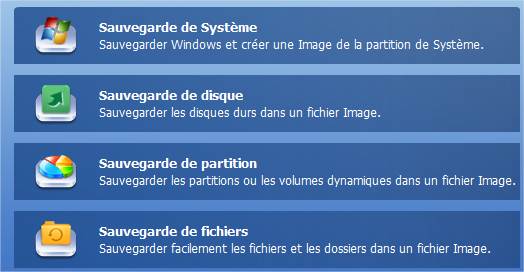sauvegarde systeme ou partition avec aomei [RESOLU]
- Ce sujet contient 3 réponses, 2 participants et a été mis à jour pour la dernière fois par , le il y a 6 années et 4 mois.
-
Sujet
-
Bonjour à tous
J'ai un gros doute. Pour info, j'ai 1 ssd 240 Go avec win 10 + programmes en c:\ et un HDD 1 To en D:\.
Habituellement, je clone mon SSD en tant que sauvegarde. Or, un peu partout je vois qu'il semble préférable de faire des "sauvegardes" régulières.
Avec AOMEI, il est proposé les sauvegardes 1) de système, 2) de disque, 3) de partition, 4) de fichiers.
Je ne sais pas ce qu'il faut sauvegarder pour le SSD : soit sauvegarde de disque (proposition 2) de AOMEI) ou sauvegarde système (proposition 1) en sélectionnant le "c:Acer 222.38 Go" mais dans ce cas, les programmes sont-ils aussi sauvegardés ? ou demandé autrement, la sauvegarde système concerne-t-elle QUE Windows ? ou encore sauvegarde de partition (proposition 3) mais dans ces 2 derniers cas, les programmes sont-ils aussi sauvegardés en même temps que Windows ? ou demandé autrement, la sauvegarde système concerne-t-elle QUE Windows ?bdj
Merci d'avance de vos conseils
Cordialement
Dom
- Vous devez être connecté pour répondre à ce sujet.